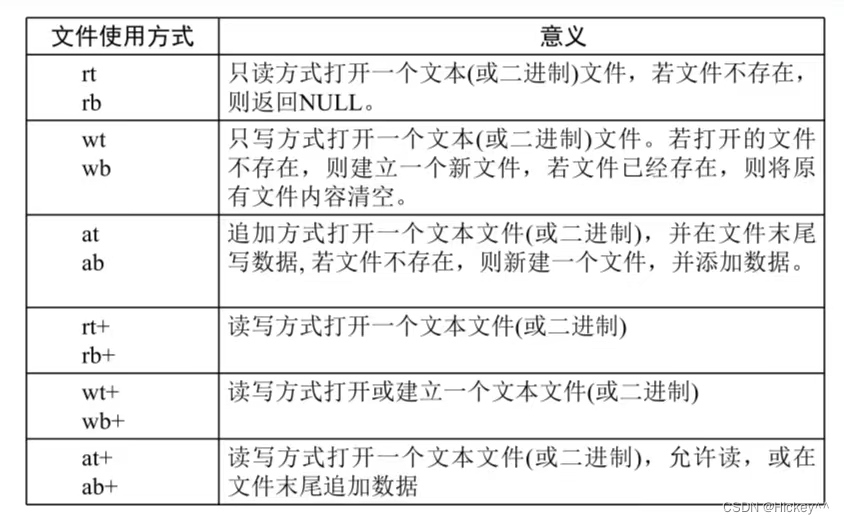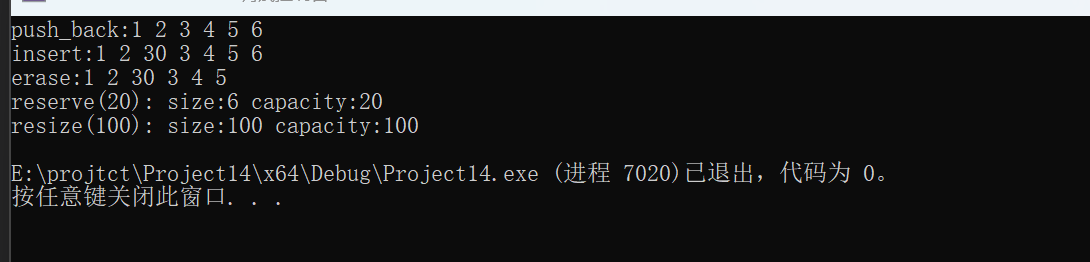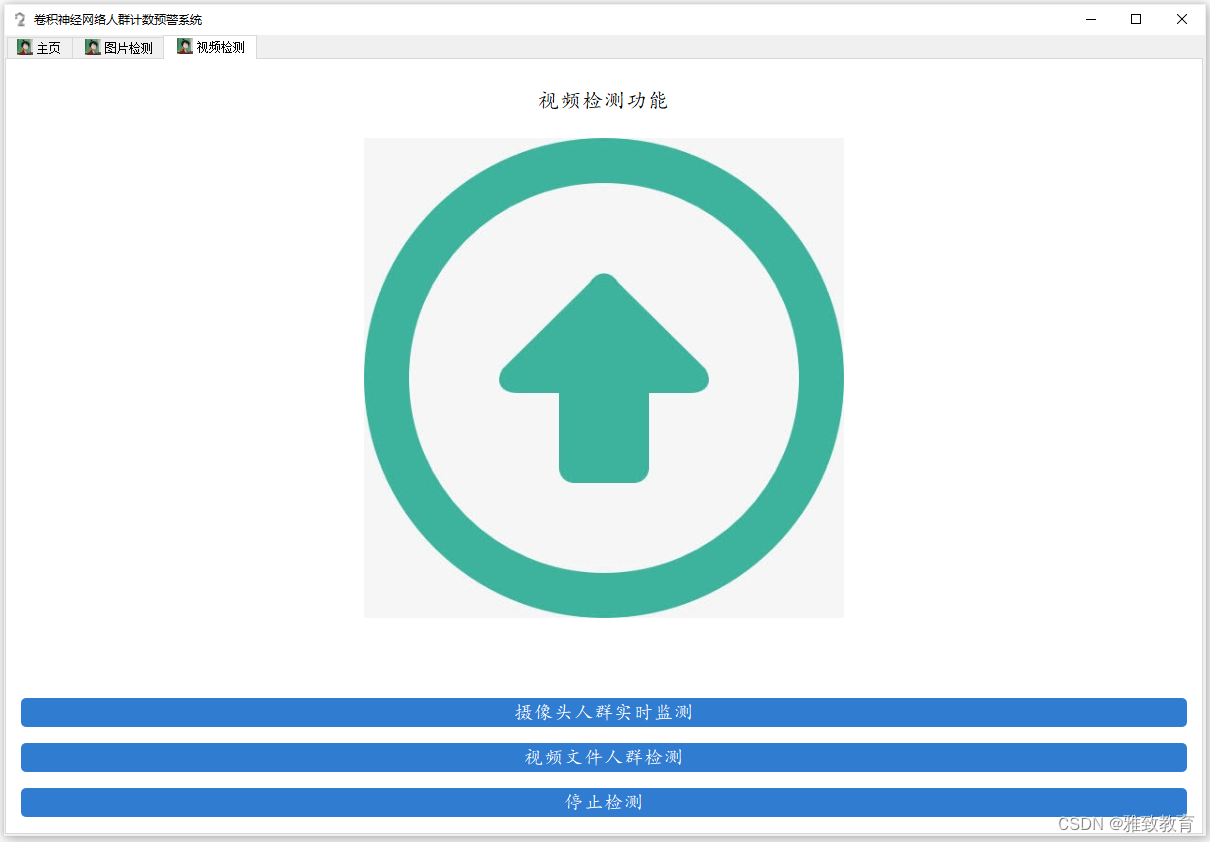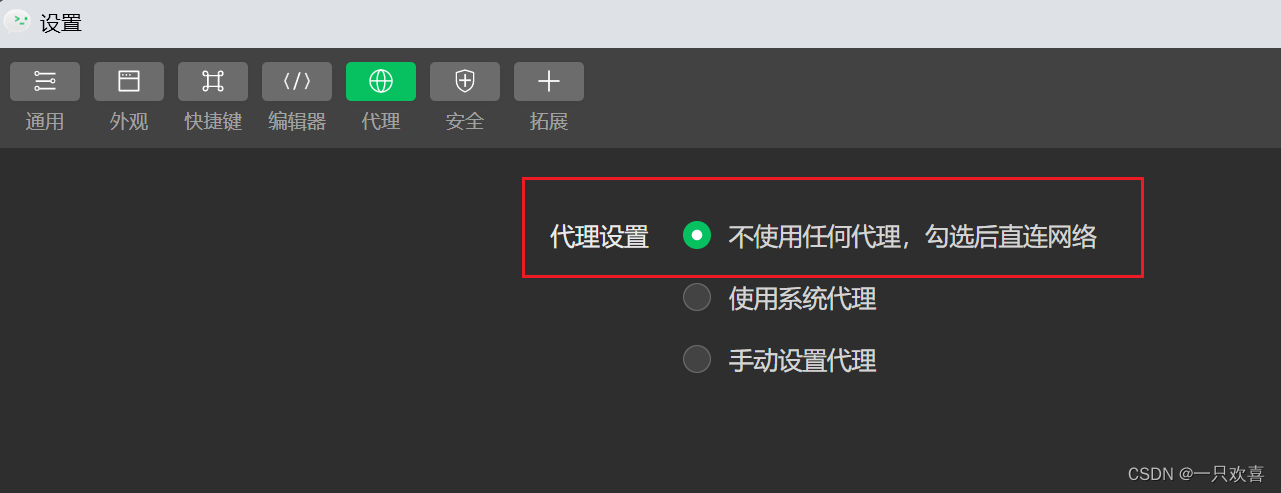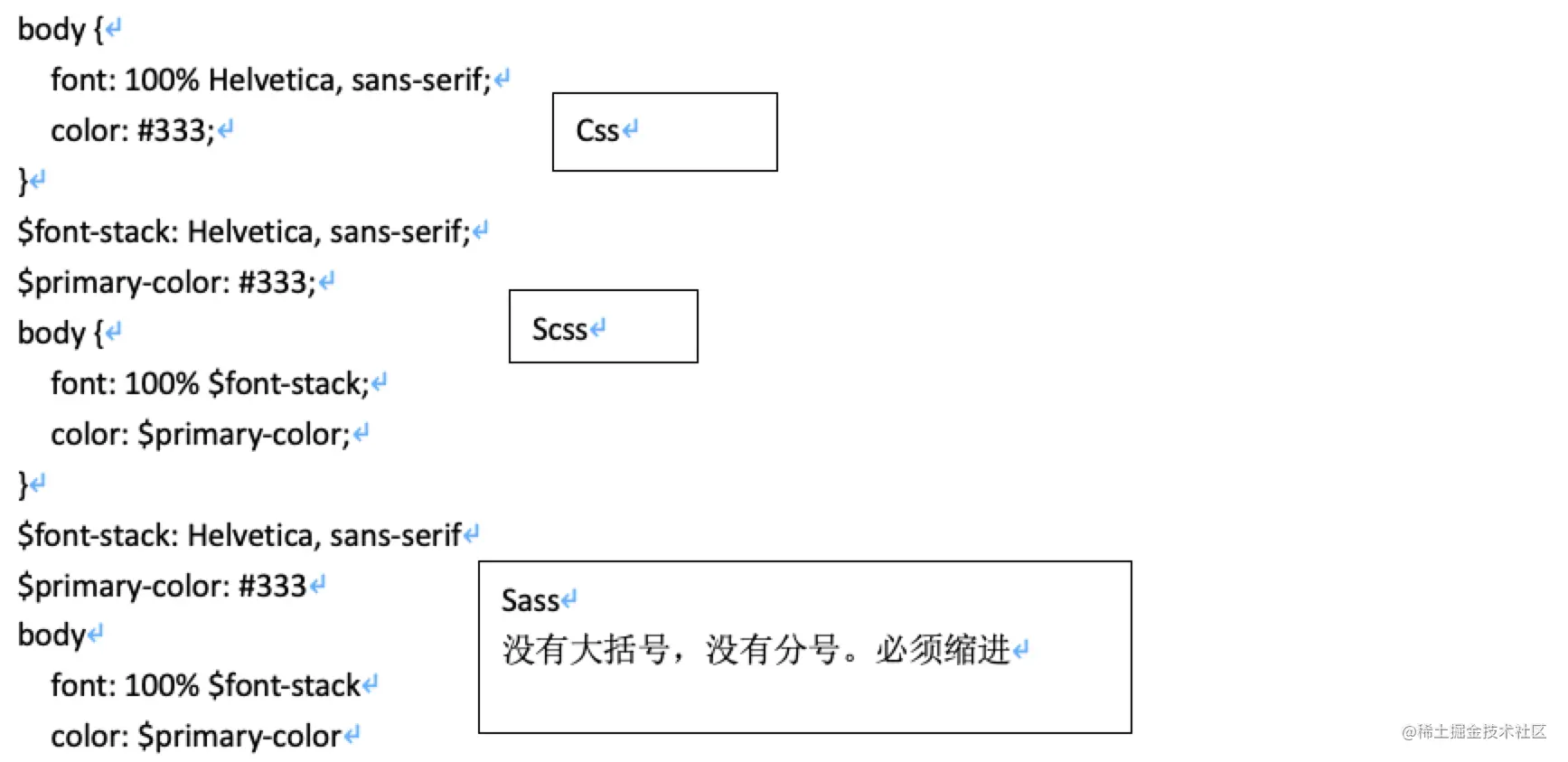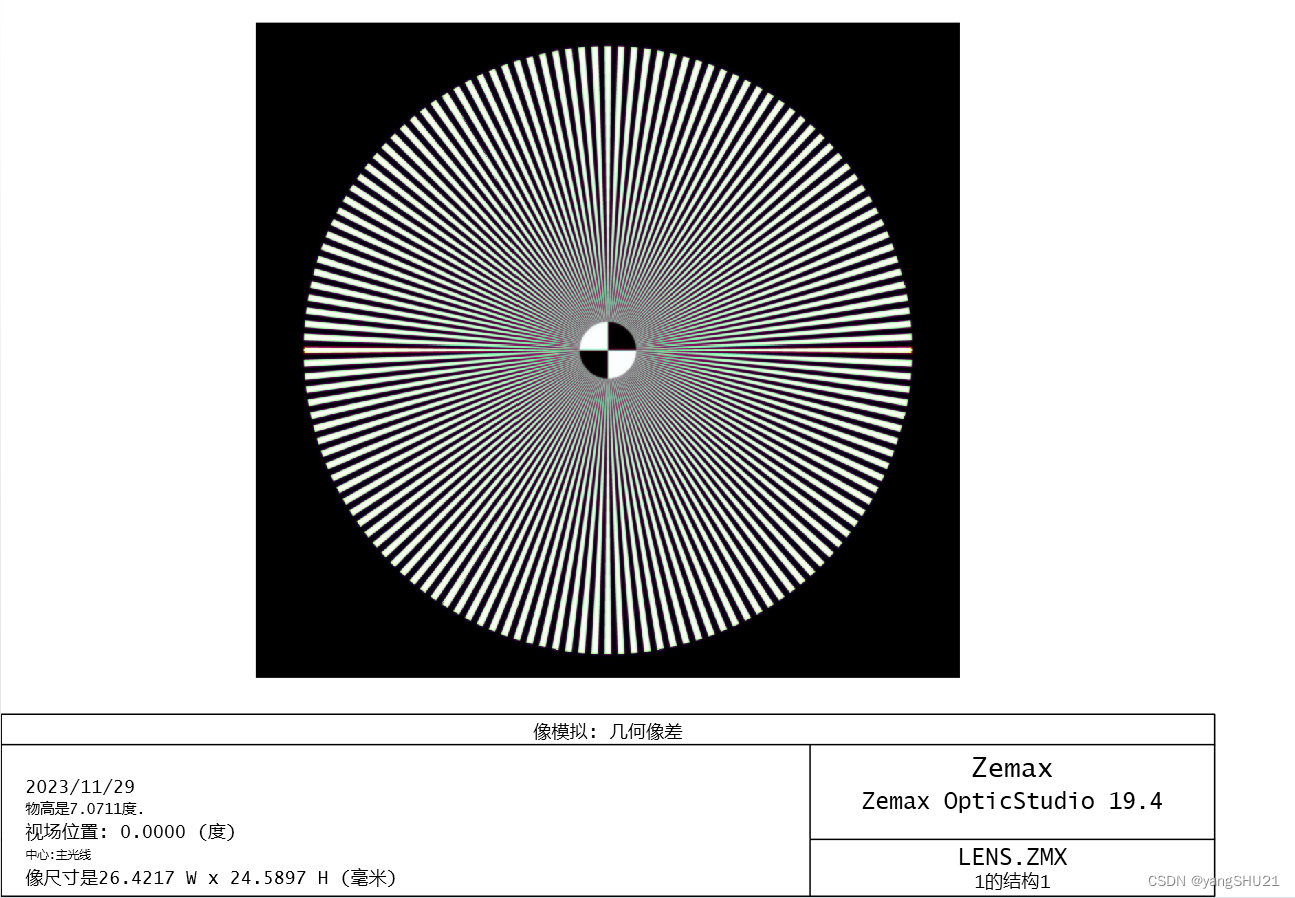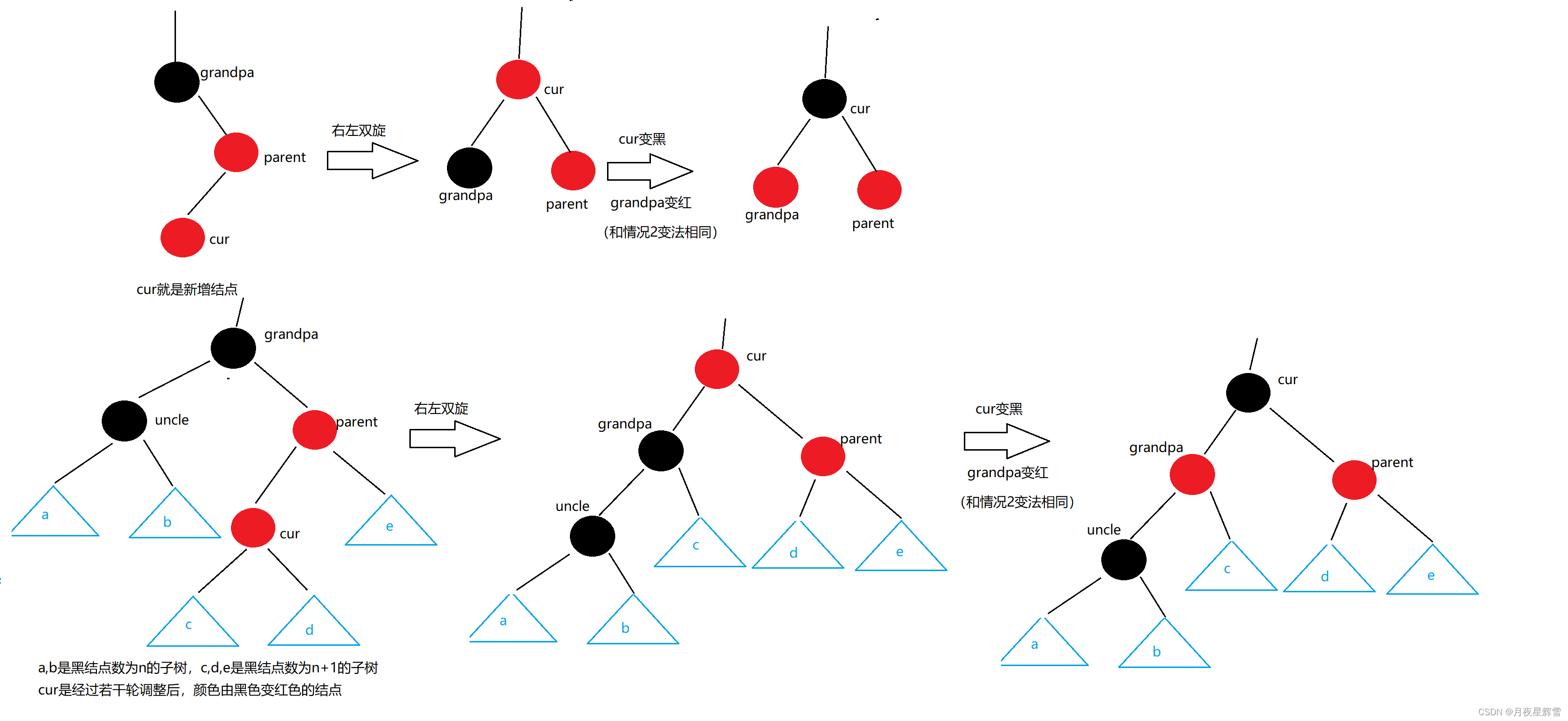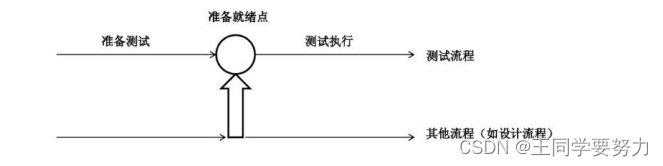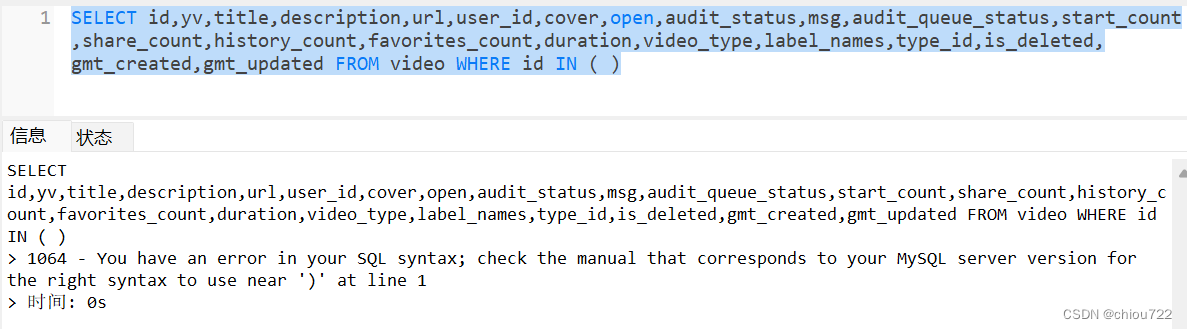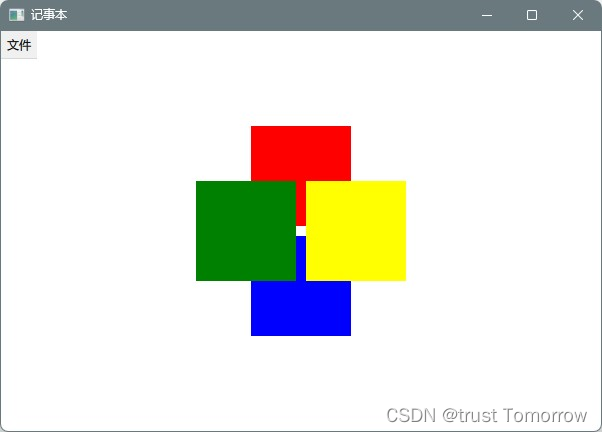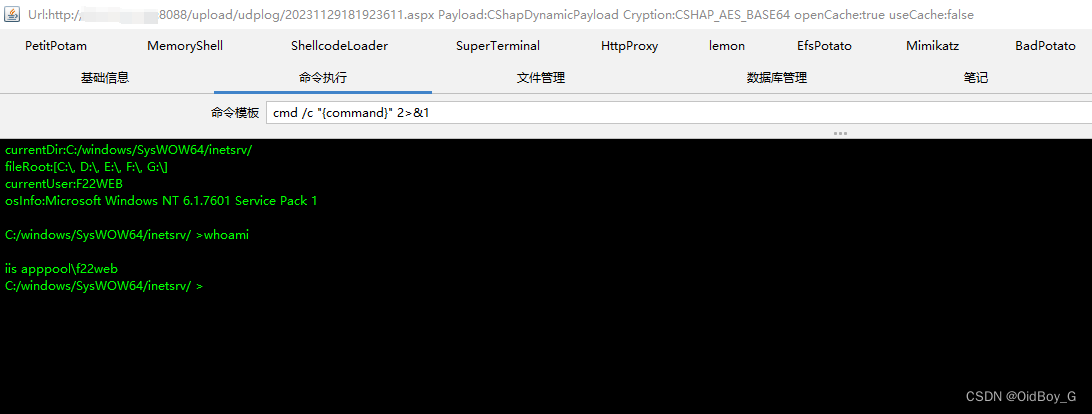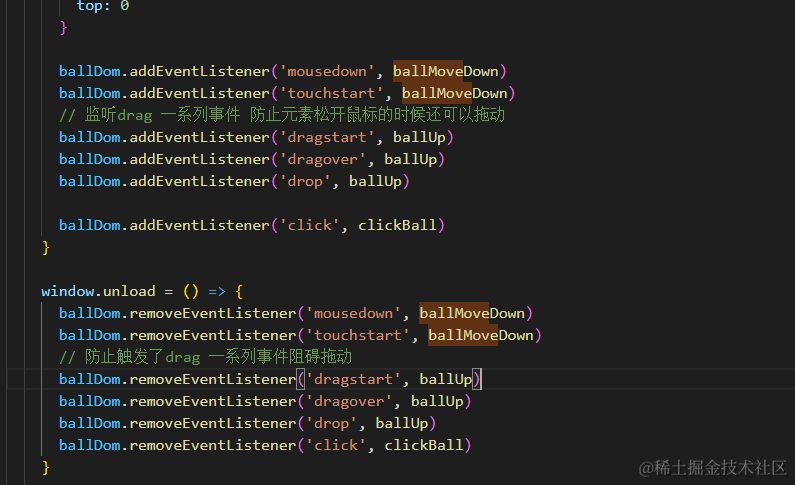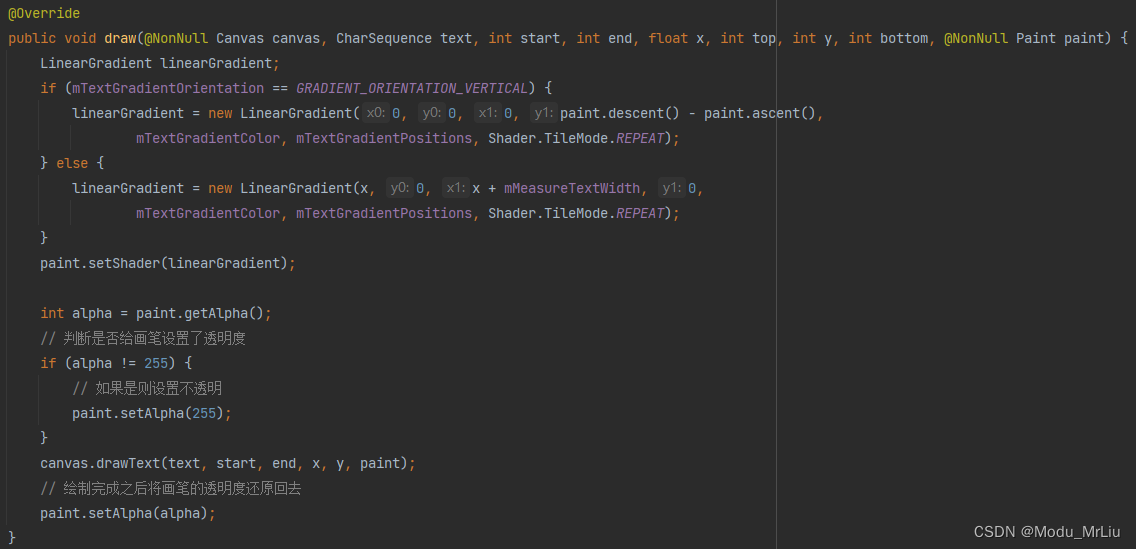为了整合接口自动化的持续集成工具,我将jmeter与ant都部署在了Jenkins容器中,并配置了build.xml
一、ubuntu部署jdk
1:先下载jdk-8u74-linux-x64.tar.gz,上传到服务器,这里上传文件用到了ubuntu 下的 lrzsz。
ubuntu下直接执行 sudo apt-get install lrzsz
lrzsz 拆分为两个命令,sz和rz
sz命令发送文件到本地:
# sz filename
rz命令本地上传文件到服务器
# rz
我在/user/local 目录下新建java文件夹,在java文件夹下执行 rz 命令,直接从本地把jdk包传到服务器上
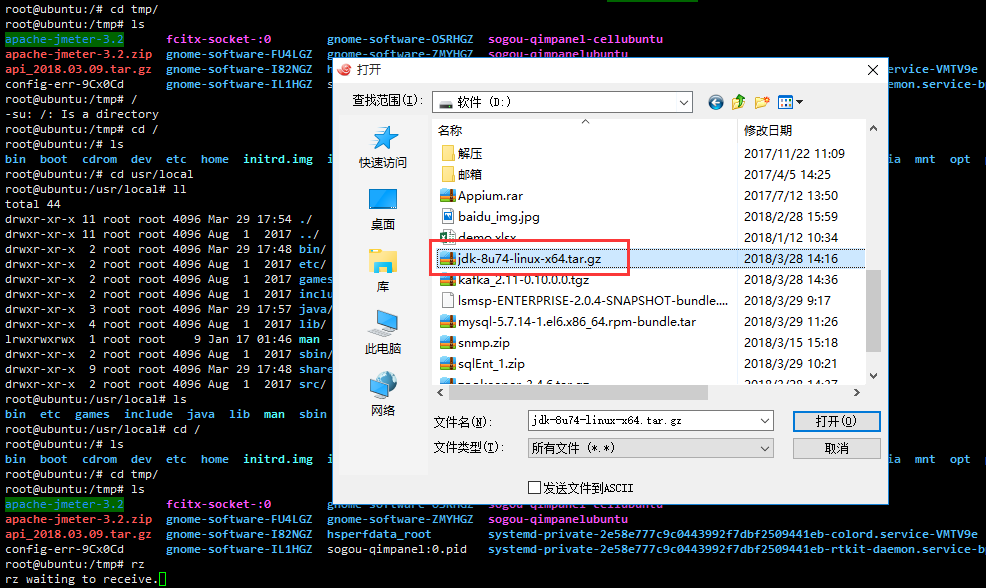
2:解压tar包。
执行 tar -xvf jdk-8u74-linux-x64.tar.gz ,解压jdk包,生成 jdk1.8.0_74 目录

3:配置环境变量
vi /etc/profile
在最后面增加两行
export JAVA_HOME=/usr/local/java/jdk1.8.0_74
export PATH=$JAVA_HOME/bin:$PATH
执行命令:source /etc/profile,配置的环境变量生效
4:查看是否安装成功,执行命令:java-version
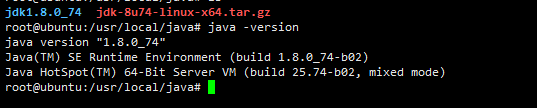
二:安装jmeter
1、将本地的Jmeter文件打包成zip文件:apache-jmeter-3.2.zip,再用rz命令上传到服务器
2、在服务器解压缩,生成jmeter-3.0目录
3、安装unzip:apt-get install unzip
4、解压缩:unzip apache-jmeter-3.0_json.zip
5、将jmeter-3.0目录 放到 /usr/local下
6、配置Jmeter环境变量。vi /etc/profile,再添加如下变量
export JMETER= /usr/local/apache-jmeter-3.2
export PATH=$JMETER/bin:$PATH
7、执行命令:source /etc/profile,配置的环境变量生效
8、检查安装结果:jmeter -v

三、脚本试运行
执行命令:# jmeter -n -t /tmp/apache-jmeter-3.2/bin/lsmsp.jmx -l log.jtl,查看结果
参数说明:
-n:以非GUI方式运行脚本
-t:后面接脚本名称
-l:后面接日志名称,保存运行结果

通过 cat log.jtl 查看结果日志
四、ubuntu部署Ant
1:将 apache-ant-1.9.9 安装到ubuntu上的/user/local目录下,方法同上面的jmeter部署
2:配置Ant环境变量
vi /etc/profile
在末尾添加两句
export Ant=/usr/local/apache-ant-1.9.9 export PATH=$Ant/bin:$PATH
source /etc/profile 使配置的环境变量生效
输入 ant -v查看ant版本

3:将jmeter/extras文件夹下的ant-jmeter-1.1.3.jar文件拷贝到ant/lib路径下
五、配置build.xml文件
build.xml文件配置的目的就是让ant去取代码执行构建。这里有两种方式构建
1:脚本直接上传到jmeter的目录下,通过jenkins的ant插件直接去构建,文件内容如下
<?xml version="1.0" encoding="UTF8"?>
<project name="ant-jmeter-test" default="run" basedir=".">
<tstamp>
<format property="time" pattern="yyyyMMddhhmm" />
</tstamp>
<property environment="env"/>
<property name="ReportName" value="TestReport" />
<!-- 本地的 Jmeter 目录-->
<property name="jmeter.home" value="/usr/local/apache-jmeter-3.2" />
<!-- jmeter生成报告的路径-->
<property name="jmeter.result.jtl.dir" value="/usr/local/apache-jmeter-3.2/bin/demo.jmx" />
<!-- 生成jtl、html格式的报告,以构建ID命名-->
<property name="jmeter.result.jtlName" value="${env.WORKSPACE}/results/${env.BUILD_ID}/${env.BUILD_ID}.jtl" />
<property name="jmeter.result.htmlName" value="${env.WORKSPACE}/results/${env.BUILD_ID}/${env.BUILD_ID}.html" />
<target name="run">
<echo message="start..."/>
<antcall target="clean" />
<antcall target="test" />
<antcall target="report" />
</target>
<target name="clean">
<mkdir dir="${env.WORKSPACE}/results/${env.BUILD_ID}" />
</target>
<target name="test">
<taskdef name="jmeter" classname="org.programmerplanet.ant.taskdefs.jmeter.JMeterTask" />
<jmeter jmeterhome="${jmeter.home}" resultlog="${jmeter.result.jtlName}">
<!-- 声明要运行的脚本和此目录下的jmeter脚本-->
<testplans dir="/usr/local/apache-jmeter-3.2/bin/demo" includes="demo.jmx" />
<property name="jmeter.save.saveservice.output_format" value="xml"/>
</jmeter>
</target>
<target name="report">
<xslt in="${jmeter.result.jtlName}"
out="${jmeter.result.htmlName}"
style="${jmeter.home}/extras/jmeter-results-detail-report_21.xsl" />
</target>
</project>
2:xml文件中配置gitlab取代码的路径。jenkins通过git插件将脚本从gitlab中取出来,保存到一个本地路径中,再去执行构建
<?xml version="1.0" encoding="UTF-8"?>
<project name="ant-jmeter-test" default="run" basedir=".">
<tstamp>
<format property="time" pattern="yyyyMMddhhmm" />
</tstamp>
<property environment="env"/>
<property name="ReportName" value="TestReport" />
<!-- 需要改成自己本地的 Jmeter 目录-->
<property name="jmeter.home" value="/usr/local/apache-jmeter-3.2" />
<!-- jmeter生成jtl、html格式的结果报告的路径-->
<property name="jmeter.result.dir" value="/usr/local/apache-jmeter-3.2/resultLog/${env.BUILD_ID}" />
<!-- 生成的报告的前缀-->
<property name="jmeter.result.jtlName" value="${jmeter.result.dir}/${ReportName}.jtl" />
<property name="jmeter.result.htmlName" value="${jmeter.result.dir}/${ReportName}.html" />
<!-- GIT拉取到本地目录的路径 -->
<property name="githome" value="${env.WORKSPACE}" />
<target name="run">
<echo message="start..."/>
<antcall target="clean" />
<antcall target="test" />
<antcall target="report" />
</target>
<target name="clean">
<mkdir dir="${env.WORKSPACE}/results/${env.BUILD_ID}" />
</target>
<target name="test">
<taskdef name="jmeter" classname="org.programmerplanet.ant.taskdefs.jmeter.JMeterTask" />
<jmeter jmeterhome="${jmeter.home}" resultlog="${jmeter.result.jtlName}">
<!-- 声明要运行的脚本"*.jmx"指包含此目录下的所有jmeter脚本,includes里的文件也可以用逗号,隔开-->
<testplans dir="${githome}" includes="demo.jmx" />
<property name="jmeter.save.saveservice.output_format" value="xml"/>
</jmeter>
</target>
<path id="xslt.classpath">
<fileset dir="${jmeter.home}/lib" includes="xalan*.jar"/>
<fileset dir="${jmeter.home}/lib" includes="serializer*.jar"/>
</path>
<target name="report">
<tstamp> <format property="report.datestamp" pattern="yyyy/MM/dd HH:mm" /></tstamp>
<xslt
classpathref="xslt.classpath"
force="true"
in="${jmeter.result.jtlName}"
out="${jmeter.result.htmlName}"
style="${jmeter.home}/extras/jmeter.results.shanhe.me.xsl">
<param name="dateReport" expression="${report.datestamp}"/>
</xslt>
<!-- 因为上面生成报告的时候,不会将相关的图片也一起拷贝至目标目录,所以,需要手动拷贝 -->
<copy todir="${jmeter.result.dir}">
<fileset dir="${jmeter.home}/extras">
<include name="collapse.png" />
<include name="expand.png" />
</fileset>
</copy>
</target>
</project>
构建结果
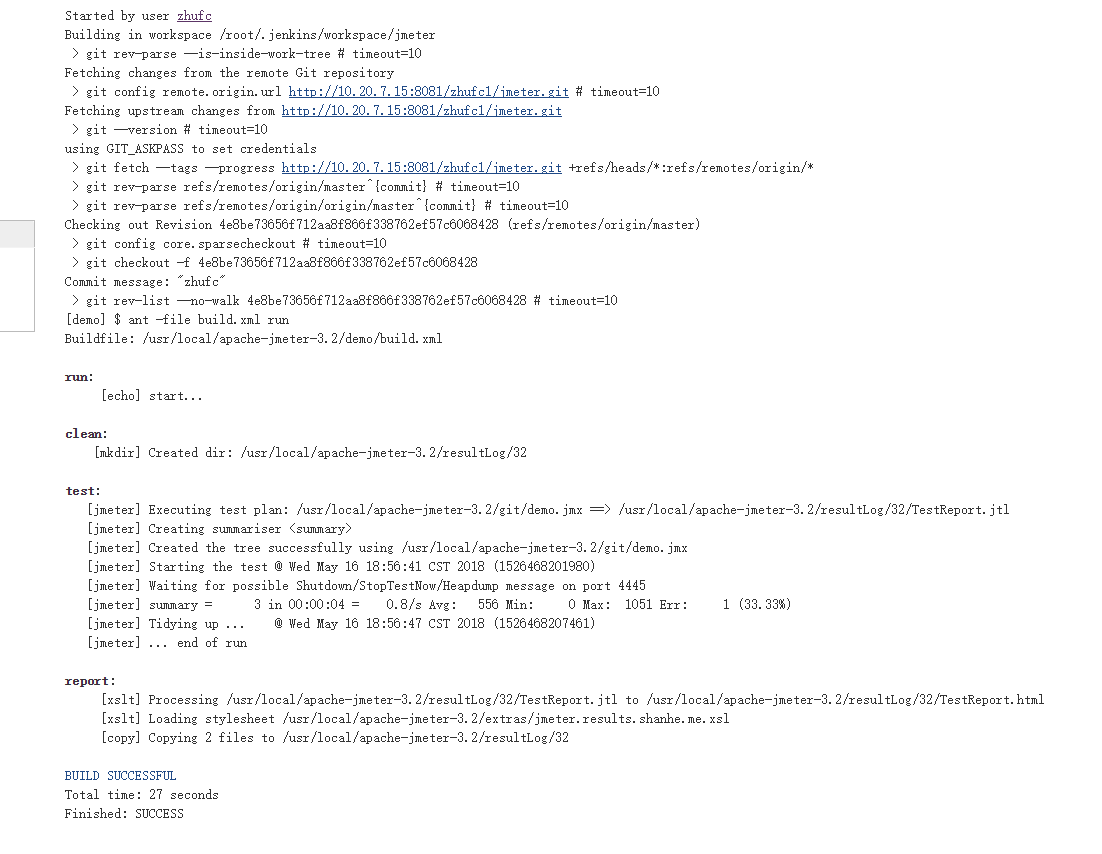
最后感谢每一个认真阅读我文章的人,礼尚往来总是要有的,虽然不是什么很值钱的东西,如果你用得到的话可以直接拿走:
这些资料,对于【软件测试】的朋友来说应该是最全面最完整的备战仓库,这个仓库也陪伴上万个测试工程师们走过最艰难的路程,希望也能帮助到你!